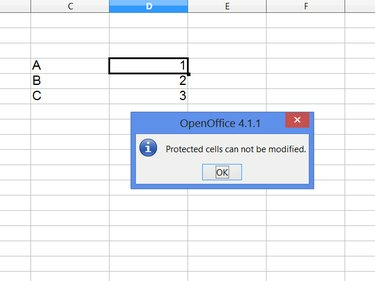
Calc näyttää virheilmoituksen, kun yrität muokata suojattuja soluja.
Kuvan luotto: Kuva: Apache
Oletusarvoisesti suojattu laskentataulukko OpenOffice Calc 4:ssä suojaa jokaista solua, estäen ketään muokkaamasta niiden sisältöä. Jos haluat poistaa arkin tiettyjen solujen suojauksen, sinun on ensin poistettava suojaus käytöstä koko arkilta. Aseta tietyt solut olemaan käyttämättä suojausta ja ota sitten arkin suojaus uudelleen käyttöön arkin loppuosassa.
Vaihe 1
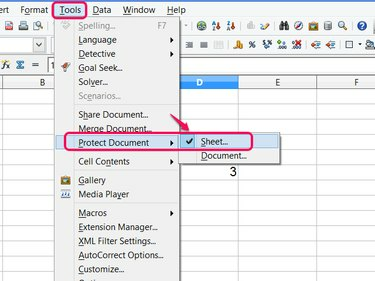
Pikanäppäin: Alt-T-P-S.
Kuvan luotto: Kuva: Apache
Avaa Työkalut valikko, osoita Suojaa asiakirja ja poista valinta Arkki. Jos laskentataulukon luoja lukitsi taulukon salasanalla, tarvitset sitä suojauksen poistamiseen.
Päivän video
Vaihe 2
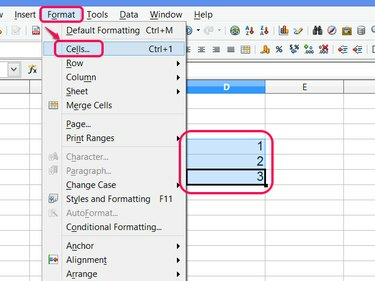
Pikanäppäin: Ctrl-1.
Kuvan luotto: Kuva: Apache
Valitse solut, joiden suojauksen haluat poistaa napsauttamalla ja vetämällä, napsauttamalla sarakkeen tai rivin otsikkoa tai pitämällä Ctrl samalla kun napsautat jokaista solua. Avaa Muoto valikko ja napsauta Solut muotoillaksesi valinnan.
Vaihe 3
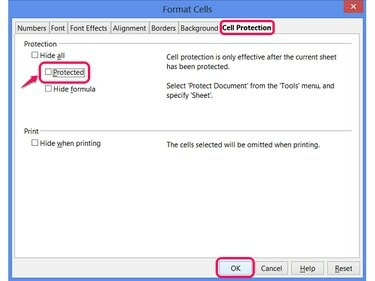
Suojattu on oletuksena valittuna, mutta sillä ei ole vaikutusta ilman arkin suojausta.
Kuvan luotto: Kuva: Apache
Sammuttaa Suojattu Solun suojaus -välilehdellä ja napsauta OK.
Vaihe 4

Tässä vaiheessa ei ole väliä mitkä solut valitaan.
Kuvan luotto: Kuva: Apache
Avaa uudelleen Työkalut valikko ja napsauta Arkki Suojaa asiakirja -osiossa, kun olet valmis suojaamaan uudelleen muun laskentataulukon osan.
Vaihe 5
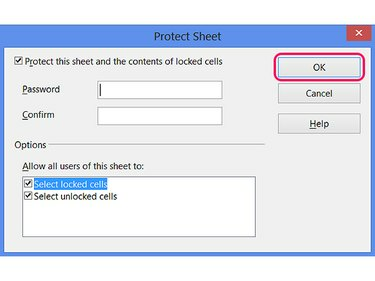
Muilla tämän ikkunan asetuksilla voit estää käyttäjiä valitsemasta soluja.
Kuvan luotto: Kuva: Apache
Anna salasana, jos haluat sellaisen ja napsauta OK kytkeäksesi suojan päälle. Muotoilemasi solut pysyvät suojaamattomina ja muokattavissa, kun taas arkin muu osa lukittuu.
Kärki
Solujen muotoilu pysyy käytössä, vaikka poistaisit taulukon suojauksen ja suojaat sen uudelleen tulevaisuudessa – sinun ei tarvitse suorittaa näitä vaiheita joka kerta, kun avaat taulukon lukituksen muokkausta varten.
Varoitus
Älä sekoita asiakirjasuojausta arkinsuojaukseen. Asiakirjan suojaaminen kokonaisuutena estää kokonaisten arkkien luomisen, poistamisen tai uudelleennimeämisen, mutta ei lukitse solun sisältöä.




